Для работы приложений с Asterisk используется AMI, который позволяет получать текущую информацию о событиях, а также передавать команды.
Создать пользователя AMI можно двумя способами:
-
сконфигурировав файл /etc/asterisk/manager.conf;
-
с помощью модуля Asterisk Manager в FreePBX.
Рассмотрим оба способа подробнее.
1. Конфигурация manager.conf
Необходимо подключиться к серверу Asterisk по SSH-протоколу и выполнить следующие действия.
Откройте файл для редактирования: vi /etc/asterisk/manager.conf
В секции [general] установите настройки AMI:
[general]
enabled = yes
port = 5038
bindaddr = 0.0.0.0
displayconnects = no
Создайте нового пользователя под секцией [general]. В данном примере имя — test, пароль — qwerty123.
[test]
secret = qwerty123
deny = 0.0.0.0/0.0.0.0
permit = N/255.255.255.0*
read = system,call,log,verbose,command,agent,user,config,command,dtmf,reporting,cdr,dialplan,originate,message
write = system,call,log,verbose,command,agent,user,config,command,dtmf,reporting,cdr,dialplan,originate,message
writetimeout = 5000
* Где N — это IP-адрес из графы “Откуда” таблицы “Сетевое взаимодействие” на странице установки приложения в Битрикс24 (уникален для каждого приложения).
По окончанию настроек нажмите комбинацию клавиш :x! для сохранения файла.
После этого введите команду:
[root@localhost ~]# asterisk -rx "manager reload"
2. Создание пользователя AMI в FreePBX
В верхнем меню навигации выберите вкладку Settings и перейдите в раздел Asterisk Manager Users.
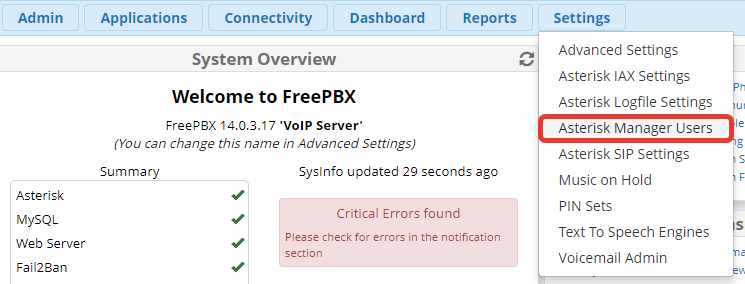
Чтобы добавить нового пользователя, нажмите на кнопку Add Manager.

Откроется окно настройки нового пользователя.
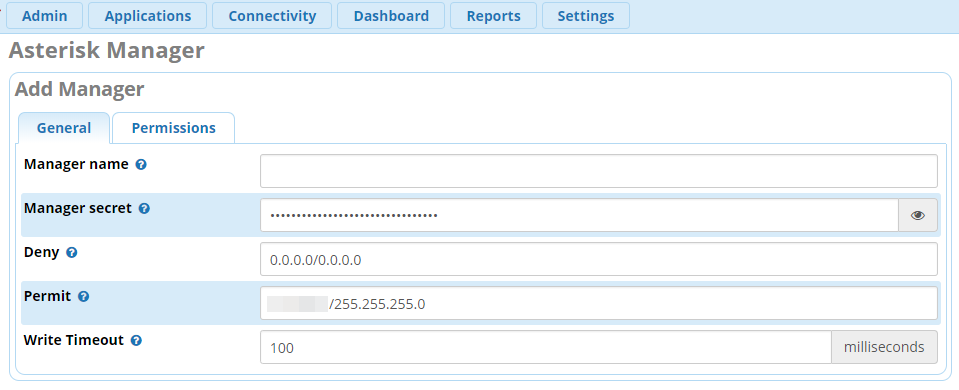
-
Manager Name — Введите имя пользователя AMI (не должно содержать в себе пробелы).
-
Manager Secret — Укажите пароль для пользователя AMI.
-
Deny — В данном поле можно указать IP-адрес и маску подсети, с которых необходимо запретить подключение к AMI по указанным данным. Чтобы указать несколько подсетей, используйте символ &. Например, 192.168.1.0/255.255.255.0&192.168.2.0/255.255.255.0
-
Permit — Укажите IP-адрес из графы “Откуда” таблицы “Сетевое взаимодействие” (уникален для каждого приложения) и маску подсети, с которых разрешено подключение к AMI.
-
Write Timeout — Установите время ожидания выполнения команды AMI равное 10 000 мс.
Далее настройте права пользователя на вкладке Permissions.
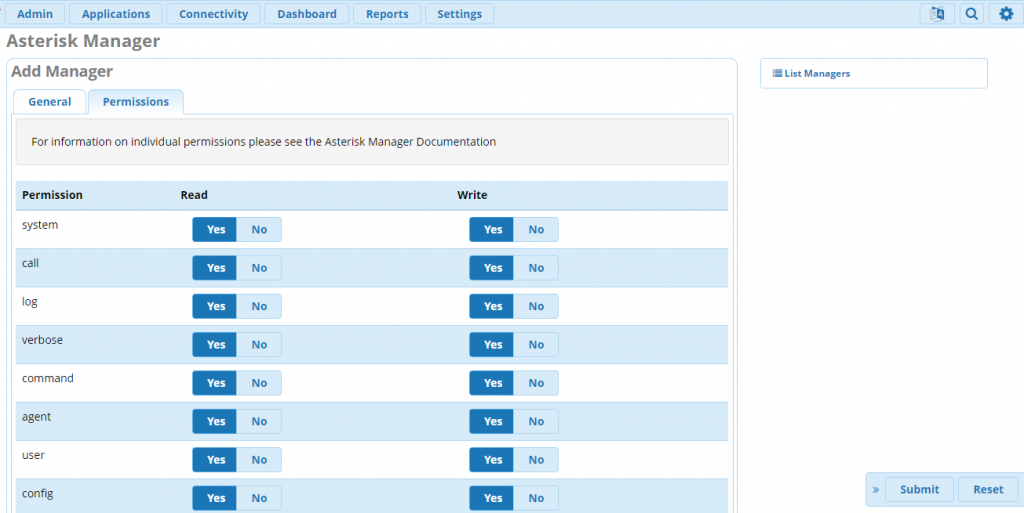
Нажмите Submit.

